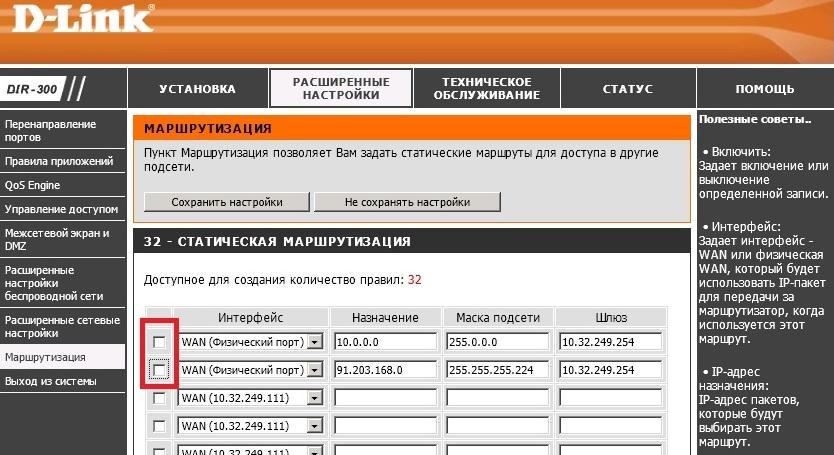Помощь и поддержка
Настройка D-Link DIR-300 v2.0.x
Если вы впервые подключаете маршрутизатор к компьютеру, то вам следует настроить подключение на самом компьютере на автоматическое получение IP-адреса.
Настройка автоматического получения IP- адреса в ОС Windows XP:
1. Нажмите кнопку «Пуск» и перейдите в раздел «Панель управления» > «Сеть и подключения к Интернету» > «Сетевые подключения».
2. В окне «Сетевые подключения» щелкните правой кнопкой мыши по соответствующему «Подключению по локальной сети» и выберите строку «Свойства» в появившемся контекстном меню.

3. В окне «Подключение по локальной сети» – свойства на вкладке «Общие» выделите строку «Протокол Интернета (TCP/IP)». Нажмите кнопку «Свойства».
4. Установите переключатели в положение «Получить IP-адрес автоматически» и «Получить адрес DNS-сервера автоматически». Нажмите кнопку «OK».

5. Нажмите кнопку «ОК» в окне «Свойства подключения».
Теперь ваш компьютер настроен на автоматическое получение IP-адреса.
Настройка автоматического получения IP-адреса в ОС Windows 7:
1. Нажмите кнопку «Пуск» и перейдите в раздел «Панель управления».
2. Выберите пункт «Центр управления сетями и общим доступом». Если панель управления имеет вид «по категориям» (в верхнем правом углу окна в списке «Просмотр» выбран пункт «Категория»), выберите строку «Просмотр состояния сети и задач» под пунктом «Сеть и Интернет».)
3. В меню, расположенном в левой части окна, выберите пункт «Изменение параметров адаптера».
4. В открывшемся окне щелкните правой кнопкой мыши по соответствующему «Подключению по локальной сети» и выберите строку «Свойства» в появившемся контекстном меню.
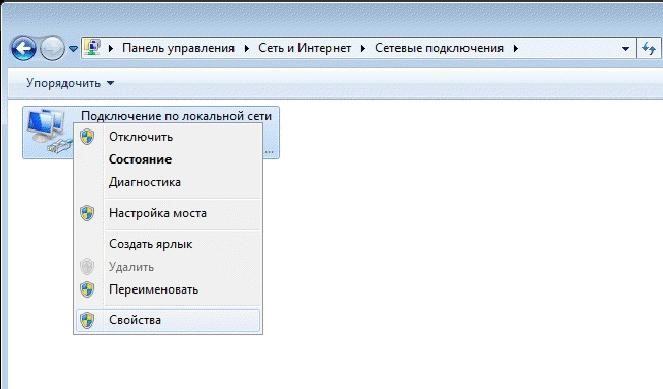
5. В окне «Подключение по локальной сети» – свойства на вкладке «Сеть» выделите строку «Протокол Интернета версии 4 (TCP/IPv4)». Нажмите кнопку «Свойства».
6. Установите переключатели в положение «Получить IP-адрес автоматически» и «Получить адрес DNS-сервера автоматически». Нажмите кнопку «ОК».
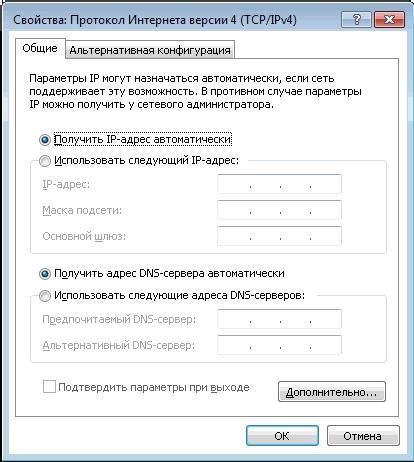
7. Нажмите кнопку «OK» в окне «Свойства подключения».
Теперь ваш компьютер настроен на автоматическое получение IP-адреса.
НАСТРОЙКА МАРШРУТИЗАТОРА:
Подключение к web-интерфейсу.
1. Запустите web-браузер.
2. В адресной строке web-браузера введите IP-адрес маршрутизатора (по умолчанию – 192.168.0.1). Нажмите клавишу Enter.
3. На открывшейся странице введите имя пользователя и пароль администратора для доступа к web-интерфейсу маршрутизатора (по умолчанию имя пользователя – admin, пароль – admin). Нажмите «Вход».
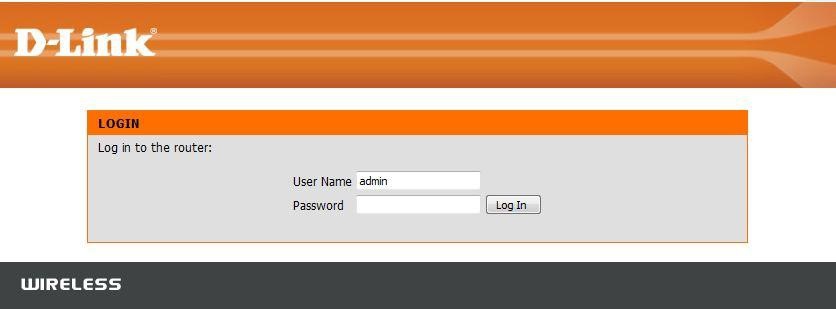
Если при попытке подключения к web-интерфейсу маршрутизатора браузер выдает ошибку типа «Невозможно отобразить страницу», убедитесь, что устройство правильно подключено к компьютеру.
В случае успешной регистрации открывается страница быстрых настроек маршрутизатора.
Ручная настройка:
В меню «Установка» (Setup) выберите «Установка Интернет» (Internet Setup) нажмите кнопку «Настройка Интернет - соединения вручную» (Manual Internet Connection Setup).

В поле «Тип Интернет-соединения» (Internet Connection Type) выберите тип подключения «Статический IP-адрес» (Static IP).
В появившемся ниже подразделе статических настроек введите свои данные: IP-адрес (IP Address), Маска подсети (Subnet Mask), Основной шлюз (Gateway), DNS.
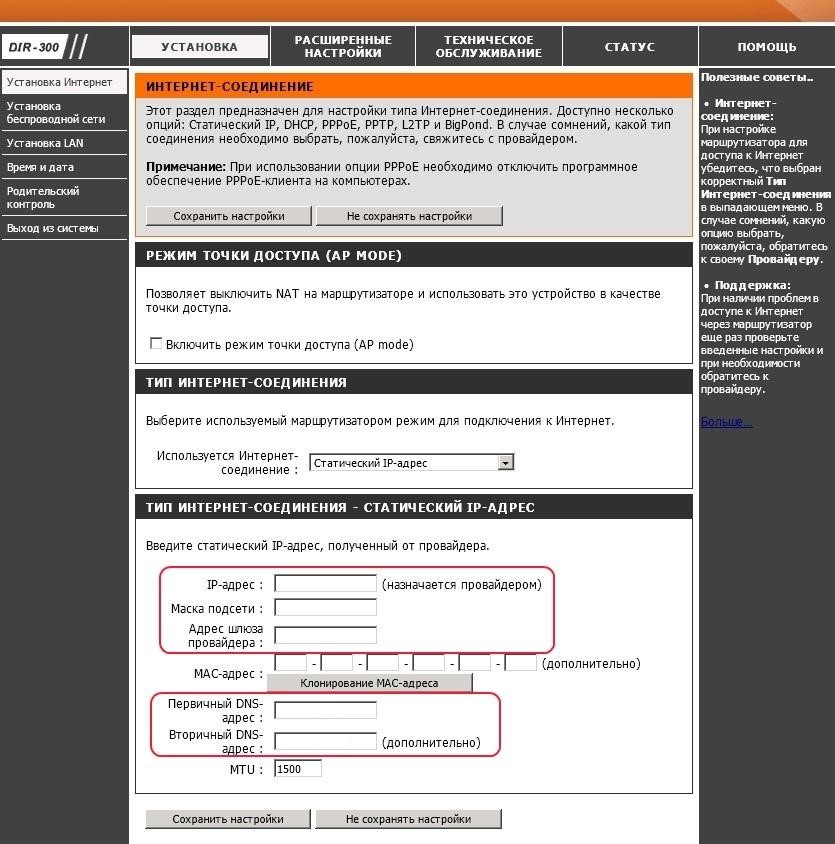
Нажмите кнопку «Сохранить настройки» («Save Settings»).
Настройка беспроводной сети:
В меню «Установка» (Setup) – «Установка беспроводной сети» (Wireless Setup) нажмите кнопку «Установка беспроводного соединения вручную» («Manual Wireless Connection Setup»).
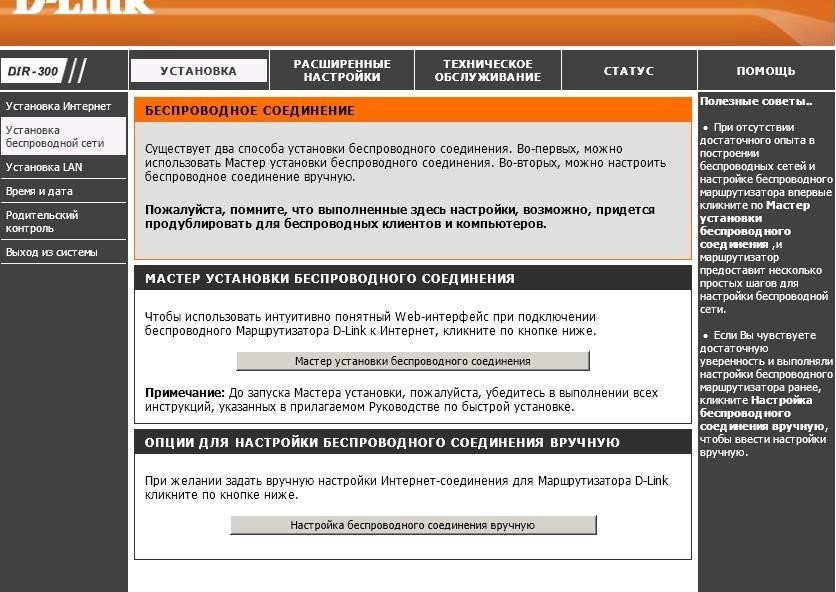
Поставьте галочку напротив строки «Включить Беспроводной доступ» («Enable Wireless»).
Укажите имя вашей домашней сети в строчке «Имя беспроводной сети» («Wireless Network Name»).
Поставьте галочку напротив строки «Включить Автовыбор канала» («Enable Auto Channel Selection»).
В поле «Режим безопасности» («Security Mode») выберите тип шифрования «Включить Беспроводную безопасность WPA/WPA2 расширенная)» («Enable WPA2 Olny Wireless Security (enhanced)»).
В поле «Тип шифра» («Cipher Type») выберите «TKIP».
В поле «PSK/EAP» выберите «PSK».
В поле «Сетевой ключ» («Network Key») введите ключ для подключения к вашей домашней сети.
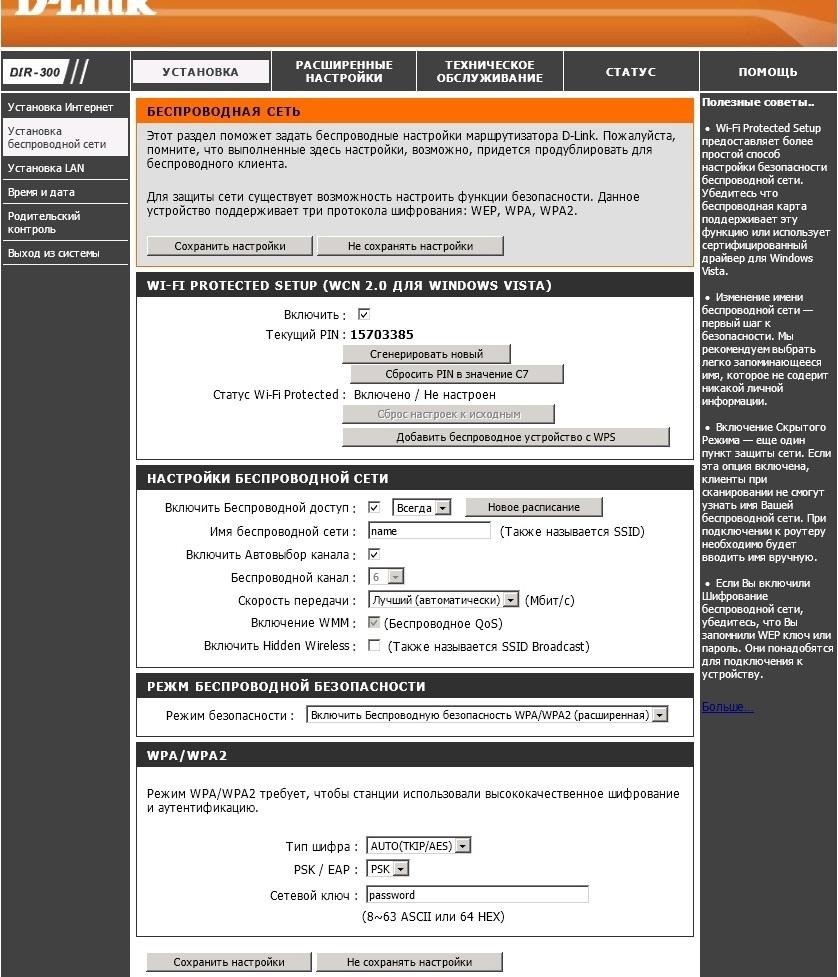
Если ваш маршрутизатор ранее уже был настроен с использованием pppoe или pptp- подключения, рекомендуем удалить все статические маршруты. В разделе «Расширенные настройки» -> «Маршрутизация» уберите галочки всех и удалите текст всех строк. Нажмите кнопку «Сохранить настройки».